Microsoft PowerPoint dan Word adalah dua alat esensial dalam ekosistem Office, masing-masing dirancang untuk tujuan yang berbeda. PowerPoint berfokus pada presentasi visual yang dinamis, sementara Word unggul dalam pengolahan kata dan pembuatan dokumen berbasis teks yang detail. Seringkali, ada kebutuhan untuk mengonversi konten dari presentasi PowerPoint ke format Word—baik untuk membuat catatan, handout, ringkasan, atau untuk tujuan pengarsipan.
Meskipun proses konversi langsung 100% sempurna mungkin sulit dicapai karena perbedaan mendasar dalam struktur dan format kedua aplikasi, PowerPoint 2007 menawarkan beberapa metode yang cukup efektif untuk mengekstrak konten ke Word. Artikel ini akan membahas secara mendetail berbagai cara untuk mengubah file PPT 2007 Anda ke Word 2007, lengkap dengan langkah-langkah, tips, dan pertimbangan penting.
Mengapa Mengubah PPT ke Word?
Sebelum kita masuk ke metode konversi, mari kita pahami mengapa seseorang mungkin ingin melakukan konversi ini:
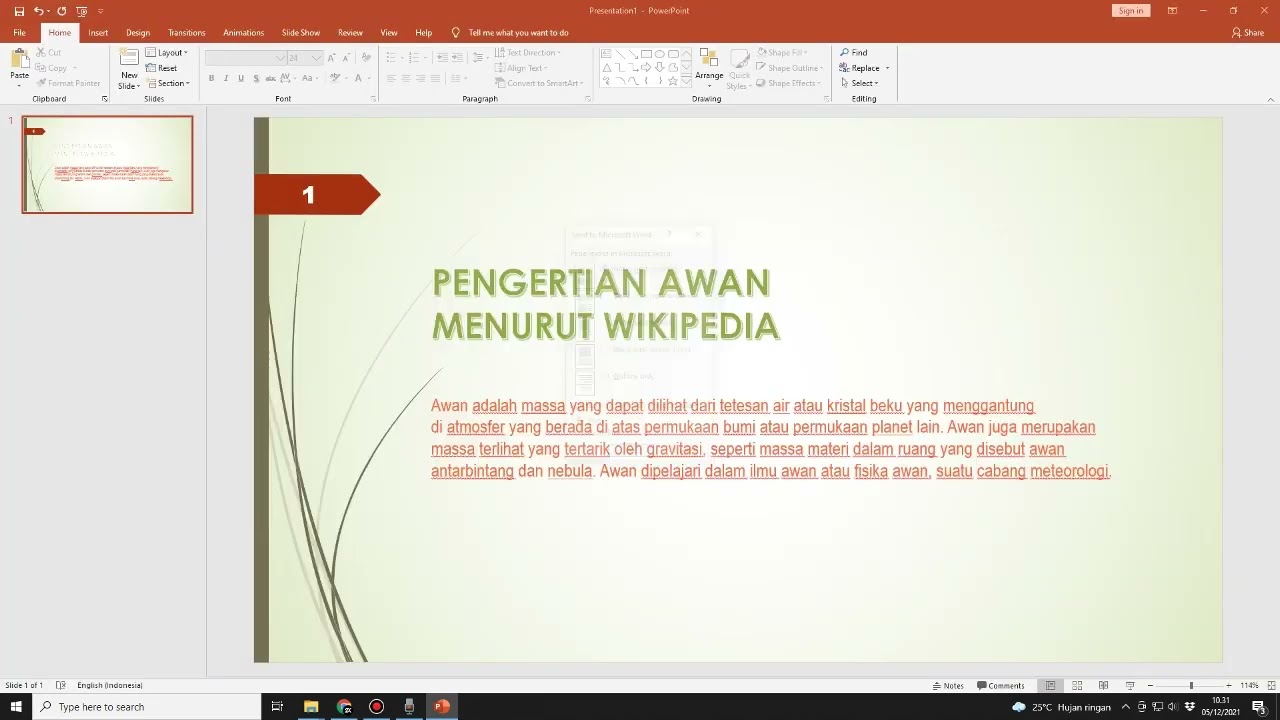
- Pembuatan Handout atau Catatan: Untuk peserta presentasi agar bisa mengikuti dengan lebih baik atau membuat catatan sendiri.
- Dokumentasi dan Arsip: Menyimpan konten presentasi dalam format teks yang lebih mudah dicari dan diarsipkan.
- Pengeditan Teks Lebih Lanjut: Mengedit atau mengembangkan teks presentasi di lingkungan pengolah kata yang lebih familiar.
- Aksesibilitas: Membuat konten lebih mudah diakses bagi mereka yang mungkin kesulitan membaca slide presentasi.
- Review dan Kolaborasi: Membagikan konten presentasi dalam format yang mudah ditinjau dan dikomentari tanpa perlu PowerPoint.
Memahami Batasan Konversi
Penting untuk diingat bahwa PowerPoint dan Word memiliki arsitektur yang sangat berbeda. PowerPoint menggunakan "slide" sebagai kanvas visual dengan objek yang diposisikan secara bebas, sedangkan Word menggunakan "halaman" dengan aliran teks yang lebih terstruktur. Karena itu, beberapa elemen mungkin tidak dapat dikonversi dengan sempurna:
- Tata Letak (Layout): Tata letak visual yang kompleks di PowerPoint seringkali tidak akan dipertahankan persis sama di Word.
- Animasi dan Transisi: Fitur-fitur dinamis ini tidak relevan di dokumen Word.
- Font dan Pemformatan: Font kustom atau pemformatan teks yang sangat spesifik mungkin perlu disesuaikan kembali di Word.
- Objek Tertanam (Embedded Objects): Grafik, bagan, atau media lain mungkin memerlukan penyesuaian.
Tujuan utama konversi ini adalah untuk mentransfer konten, bukan untuk mereplikasi desain visual secara persis.
Metode 1: Menggunakan Fitur "Create Handouts in Microsoft Office Word" (Paling Direkomendasikan)
Ini adalah metode paling efektif dan paling sering digunakan untuk mengonversi presentasi PowerPoint 2007 ke Word, karena dirancang khusus untuk tujuan ini.
Langkah-langkah:
- Buka Presentasi Anda: Mulai PowerPoint 2007 dan buka file presentasi (.ppt atau .pptx) yang ingin Anda konversi.
- Akses Fitur "Publish":
- Klik Office Button (tombol bulat besar di sudut kiri atas jendela PowerPoint).
- Arahkan kursor ke Publish.
- Pilih Create Handouts in Microsoft Office Word….
- Pilih Tata Letak Halaman (Page Layout): Sebuah kotak dialog "Send to Microsoft Office Word" akan muncul. Di sini Anda akan melihat lima opsi tata letak untuk handout Anda:
- Notes next to slides: Menampilkan slide kecil di sisi kiri dan ruang untuk catatan di sisi kanan. Catatan yang ada di PowerPoint (jika ada) akan muncul di sini.
- Blank lines next to slides: Sama seperti opsi di atas, tetapi dengan baris kosong untuk catatan manual.
- Notes below slides: Menampilkan slide di bagian atas halaman dan catatan di bawahnya. Catatan PowerPoint akan muncul di sini.
- Blank lines below slides: Sama seperti opsi di atas, tetapi dengan baris kosong di bawah slide.
- Outline only: Ini adalah opsi paling murni untuk teks. Hanya akan mengonversi teks judul dan isi dari setiap slide (poin-poin) ke format Word, tanpa gambar slide. Ini sangat berguna jika Anda hanya ingin konten tekstual.
- Pilih Opsi Paste: Di bagian bawah kotak dialog, Anda akan melihat dua opsi penting:
- Paste: Ini akan menyisipkan konten PowerPoint sebagai objek statis di Word. Perubahan pada file PowerPoint asli tidak akan tercermin di dokumen Word. Ini adalah pilihan yang paling umum dan direkomendasikan untuk kebanyakan kasus.
- Paste link: Ini akan membuat tautan antara file PowerPoint dan dokumen Word. Jika Anda memperbarui presentasi PowerPoint asli, perubahan tersebut akan secara otomatis diperbarui di dokumen Word. Namun, dokumen Word akan menjadi lebih besar dan memerlukan akses ke file PowerPoint asli agar tautan tetap berfungsi. Gunakan ini hanya jika Anda yakin akan terus mengedit presentasi dan ingin Word mencerminkan perubahan tersebut.
- Klik OK: Setelah memilih tata letak dan opsi paste, klik OK.
- Tunggu Proses Konversi: PowerPoint akan membuka Microsoft Word 2007 dan menyisipkan konten presentasi sesuai dengan pilihan Anda. Proses ini mungkin memakan waktu beberapa saat tergantung pada ukuran presentasi Anda.
- Simpan Dokumen Word: Setelah dokumen Word terbuka, pastikan untuk menyimpannya (Office Button > Save As) ke lokasi yang Anda inginkan.
Tips untuk Metode Ini:
- Gunakan Catatan PowerPoint: Jika Anda memiliki catatan pembicara (speaker notes) di PowerPoint, opsi "Notes next to slides" atau "Notes below slides" akan sangat berguna untuk mentransfernya.
- Bersihkan Presentasi: Hapus slide yang tidak perlu atau konten yang tidak relevan sebelum konversi untuk hasil yang lebih bersih.
- Format Setelah Konversi: Dokumen Word yang dihasilkan akan menggunakan template normal Word. Anda mungkin perlu melakukan pemformatan ulang (mengubah gaya, font, ukuran gambar, dll.) untuk tampilan yang lebih profesional.
- Outline Only untuk Konten Teks: Jika Anda hanya butuh teks dan struktur hierarkis, opsi "Outline only" adalah pilihan terbaik. Ini akan menghasilkan dokumen Word yang paling ringan dan paling mudah diedit.
Metode 2: Menyalin dan Menempel (Copy-Paste) Secara Manual
Metode ini lebih cocok jika Anda hanya perlu mengonversi beberapa slide atau bagian tertentu dari teks dan gambar, bukan seluruh presentasi.
Langkah-langkah untuk Teks:
- Buka Presentasi dan Dokumen Word: Buka presentasi PowerPoint 2007 dan dokumen Word 2007 kosong.
- Pilih Teks di PowerPoint: Di PowerPoint, buka slide yang berisi teks yang ingin Anda salin. Pilih teks tersebut (misalnya, judul, poin-poin).
- Salin Teks: Klik kanan pada teks yang dipilih dan pilih Copy, atau tekan Ctrl + C.
- Tempel di Word: Beralih ke dokumen Word. Klik kanan di tempat Anda ingin menyisipkan teks, lalu pilih salah satu opsi tempel:
- Keep Source Formatting (K): Mempertahankan pemformatan asli dari PowerPoint.
- Merge Formatting (M): Mencoba menggabungkan pemformatan dengan gaya Word yang ada.
- Keep Text Only (T): Hanya menempelkan teks tanpa pemformatan, yang seringkali merupakan pilihan terbaik untuk kontrol penuh di Word.
Langkah-langkah untuk Gambar Slide:
- Pilih Slide di PowerPoint: Di PowerPoint, pilih slide yang ingin Anda salin sebagai gambar.
- Salin Slide: Anda bisa menekan Ctrl + A (pilih semua objek di slide), lalu Ctrl + C. Atau, klik kanan pada slide di panel thumbnail sebelah kiri dan pilih Copy.
- Tempel di Word: Beralih ke dokumen Word. Klik kanan di tempat Anda ingin menyisipkan gambar, lalu pilih opsi tempel:
- Picture (U): Ini akan menempelkan seluruh slide sebagai gambar. Ini adalah cara terbaik untuk menjaga tampilan visual slide.
- Anda juga bisa menggunakan fitur "Paste Special" (Home tab > Paste > Paste Special…) untuk memilih "Picture (Enhanced Metafile)" atau "Picture (JPEG)" untuk hasil yang lebih spesifik.
Tips untuk Metode Ini:
- Gunakan "Keep Text Only": Untuk teks, menempelkan sebagai teks murni memberikan Anda kontrol terbaik atas pemformatan di Word.
- Atur Wrapping Gambar: Setelah menempelkan gambar slide, klik kanan pada gambar di Word, pilih Text Wrapping, dan pilih opsi seperti "Square" atau "Through" untuk memposisikannya dengan lebih baik di sekitar teks.
- Perhatikan Ukuran File: Menempelkan banyak slide sebagai gambar dapat membuat dokumen Word sangat besar.
Metode 3: Menyimpan sebagai "Outline/RTF" (Hanya Teks)
Metode ini adalah pilihan yang bagus jika Anda hanya membutuhkan kerangka teks dari presentasi, tanpa gambar atau pemformatan visual yang kompleks.
Langkah-langkah:
- Buka Presentasi Anda: Buka file PowerPoint 2007 Anda.
- Akses Fitur "Save As":
- Klik Office Button.
- Pilih Save As.
- Pilih Other Formats….
- Pilih Jenis File: Di kotak dialog "Save As", buka menu drop-down "Save as type:".
- Gulir ke bawah dan pilih *Outline/RTF (.rtf)**.
- Pilih Lokasi dan Nama File: Tentukan lokasi di mana Anda ingin menyimpan file dan berikan nama yang sesuai.
- Klik Save: PowerPoint akan menyimpan presentasi Anda sebagai file RTF (Rich Text Format).
- Buka File RTF di Word: Buka Microsoft Word 2007. Gunakan Office Button > Open dan navigasikan ke file RTF yang baru Anda simpan. Word akan membuka file tersebut, menampilkan teks judul dan poin-poin dari presentasi Anda.
Tips untuk Metode Ini:
- Bersihkan Teks PowerPoint: Pastikan teks di PowerPoint Anda terstruktur dengan baik (menggunakan judul dan poin-poin) agar hasil di Word juga rapi.
- Pemformatan Diperlukan: File RTF akan membawa sedikit pemformatan dasar, tetapi Anda kemungkinan besar perlu memformat ulang sepenuhnya di Word agar sesuai dengan gaya dokumen Anda.
- Tidak Ada Gambar: Ingat, metode ini tidak akan membawa gambar atau objek visual lainnya.
Metode 4: Menyisipkan Objek PowerPoint ke Word
Metode ini sebenarnya lebih tentang menanamkan (embedding) presentasi PowerPoint ke dalam dokumen Word, bukan mengonversinya menjadi teks atau gambar yang dapat diedit secara langsung di Word. Objek yang ditanamkan akan dapat dibuka dan diedit menggunakan PowerPoint dari dalam Word.
Langkah-langkah:
- Buka Dokumen Word: Mulai Microsoft Word 2007.
- Akses Fitur "Insert Object":
- Pergi ke tab Insert di pita Word.
- Di grup Text, klik tombol Object (ikon kotak kecil).
- Pilih Object… dari menu drop-down.
- Pilih Objek PowerPoint:
- Di kotak dialog "Object", pilih tab Create from File.
- Klik tombol Browse… dan navigasikan ke file presentasi PowerPoint 2007 Anda. Pilih file tersebut dan klik Insert.
- Centang kotak Display as icon jika Anda ingin presentasi muncul sebagai ikon yang dapat diklik (bukan tampilan slide pertama).
- Centang kotak Link to file jika Anda ingin membuat tautan ke file asli (seperti opsi "Paste link" di Metode 1). Ini akan membuat dokumen Word lebih kecil, tetapi file PowerPoint asli harus selalu tersedia.
- Klik OK: Presentasi PowerPoint Anda akan disisipkan ke dokumen Word. Anda dapat mengklik dua kali pada objek (atau ikon) untuk membukanya di PowerPoint untuk diedit.
Tips untuk Metode Ini:
- Bukan Konversi Sejati: Ingat, ini bukan metode konversi untuk mengedit teks slide di Word, melainkan untuk menyertakan presentasi secara keseluruhan.
- Ukuran File Besar: Jika Anda tidak mencentang "Link to file", dokumen Word akan menjadi sangat besar karena berisi seluruh presentasi PowerPoint.
- Membutuhkan PowerPoint: Pengguna dokumen Word harus memiliki PowerPoint terinstal untuk dapat membuka dan mengedit objek presentasi yang tertanam.
Setelah Konversi: Pembersihan dan Pemformatan di Word
Setelah Anda mengonversi presentasi menggunakan salah satu metode di atas, langkah selanjutnya yang krusial adalah membersihkan dan memformat dokumen Word yang dihasilkan.
- Periksa Tata Letak dan Pemformatan:
- Gaya (Styles): Manfaatkan fitur gaya di Word (Heading 1, Heading 2, Normal, dll.) untuk memberikan struktur yang konsisten pada dokumen Anda.
- Font dan Ukuran: Sesuaikan font dan ukuran teks agar mudah dibaca dan sesuai dengan standar dokumen Word.
- Paragraf: Atur spasi baris, indentasi, dan perataan paragraf.
- Atur Gambar (Jika Ada):
- Ukuran dan Posisi: Sesuaikan ukuran gambar slide agar pas di halaman. Gunakan opsi Text Wrapping (klik kanan pada gambar) untuk mengontrol bagaimana teks mengalir di sekitar gambar.
- Kualitas Gambar: Jika gambar terlihat buram, Anda mungkin perlu menyisipkannya kembali dengan kualitas yang lebih tinggi atau mengambil tangkapan layar (screenshot) dari slide PowerPoint.
- Koreksi Teks:
- Ejaan dan Tata Bahasa: Lakukan pemeriksaan ejaan dan tata bahasa menyeluruh.
- Konsistensi: Pastikan istilah dan gaya penulisan konsisten di seluruh dokumen.
- Penambahan Konten: Ini adalah kesempatan Anda untuk menambahkan detail, penjelasan, atau konteks tambahan yang tidak ada di slide presentasi.
- Tambahkan Elemen Dokumen Word:
- Daftar Isi (Table of Contents): Jika Anda menggunakan gaya heading di Word, Anda dapat dengan mudah membuat daftar isi otomatis (References tab > Table of Contents).
- Nomor Halaman: Tambahkan nomor halaman (Insert tab > Page Number).
- Header dan Footer: Sisipkan header dan footer untuk informasi tambahan.
Tips Tambahan untuk Konversi yang Optimal
- Sederhanakan Presentasi Anda: Sebelum mengonversi, coba sederhanakan desain PowerPoint Anda. Gunakan font standar, tata letak yang bersih, dan kurangi jumlah objek yang tumpang tindih. Semakin sederhana presentasinya, semakin mudah konversinya.
- Gunakan Master Slide: Pastikan presentasi Anda menggunakan master slide dengan benar untuk konsistensi pemformatan. Ini akan membantu Word menginterpretasikan struktur teks dengan lebih baik.
- Bersihkan Catatan Pembicara: Jika Anda menggunakan catatan pembicara, pastikan catatan tersebut bersih dan relevan sebelum mengonversi ke Word.
- Simpan Salinan Asli: Selalu simpan salinan asli presentasi PowerPoint Anda sebelum melakukan konversi atau perubahan besar.
Kesimpulan
Mengubah presentasi PowerPoint 2007 ke dokumen Word 2007 adalah tugas yang umum dan dapat dilakukan dengan beberapa metode yang berbeda. Fitur "Create Handouts in Microsoft Office Word" adalah opsi paling komprehensif dan direkomendasikan untuk sebagian besar pengguna, karena menawarkan berbagai tata letak dan opsi penempelan. Metode salin-tempel manual berguna untuk transfer selektif, sementara menyimpan sebagai RTF cocok untuk ekstraksi teks murni. Menyisipkan objek PowerPoint lebih merupakan penanaman daripada konversi.
Apapun metode yang Anda pilih, ingatlah bahwa proses konversi jarang menghasilkan dokumen Word yang 100% sempurna. Anda hampir selalu perlu meluangkan waktu untuk membersihkan, memformat, dan menyempurnakan dokumen Word yang dihasilkan agar sesuai dengan tujuan akhir Anda. Dengan pemahaman yang tepat tentang alat yang tersedia dan kesabaran dalam pemformatan pasca-konversi, Anda dapat mengubah presentasi dinamis Anda menjadi dokumen Word yang terstruktur dan informatif.

Tinggalkan Balasan